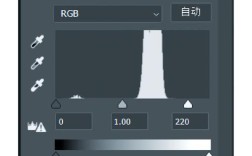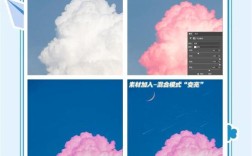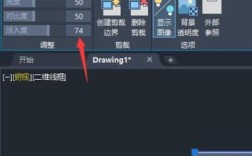要使用Photoshop(PS)制作视错觉作品,需要结合几何构图、色彩心理学、光影技巧和视觉引导原理,通过精准的图层操作、蒙版应用和滤镜效果,让画面在特定视角或观察方式下产生“欺骗”视觉的效果,以下从核心原理、具体步骤、高级技巧及案例拆解四个方面详细说明操作方法。
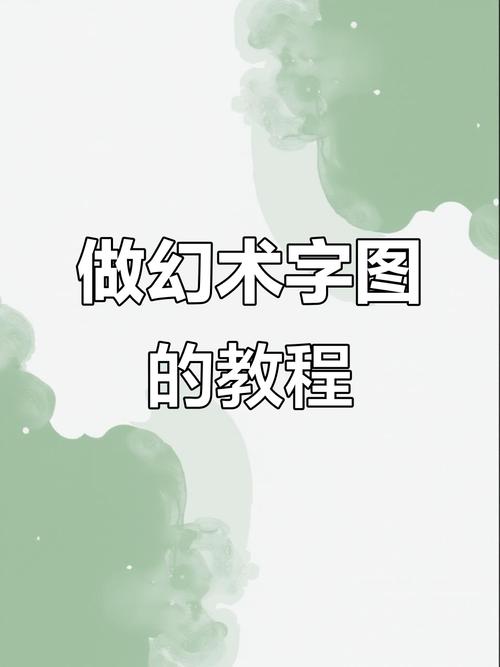
视错觉的核心原理与设计思路
视错觉的本质是利用人眼对“形、色、光”的感知偏差,通过以下手法实现:
- 几何扭曲:利用透视、重复、重叠等几何关系,让平面图形产生立体、动态或深度错觉。
- 色彩对比:通过冷暖色、明暗色的搭配,引导视觉焦点,形成“前进”或“后退”的错觉。
- 光影欺骗:模拟真实光影效果,让二维画面呈现三维立体感,或隐藏/凸显特定元素。
- 动态模糊:利用残影、模糊效果,让静态画面产生“运动”的错觉。
设计前需明确目标:是制作“立体错视”(如彭罗斯三角形)、“动态错视”(如旋转的蛇),还是“色彩错视”(如同时对比色),再选择对应技法。
基础操作步骤:以“彭罗斯三角形”为例
彭罗斯三角形是一种“不可能图形”,通过三个直角三角形的巧妙连接,形成看似合理却无法在现实中存在的结构,以下是PS制作流程:
新建画布与参考线
- 打开PS,新建画布(如2000×2000像素,分辨率300dpi),确保尺寸足够大以便细节操作。
- 启用“视图>新建参考线”,在画布中心画十字线,作为图形对称轴;再添加45°对角参考线,辅助透视对齐。
绘制基础几何图形
- 选择“钢笔工具”,设置形状描边为无、填充为单色(如深灰),沿参考线绘制一个直角三角形(边长比例约1:1:1.4),作为单元图形。
- 复制两个三角形,通过“编辑>变换>旋转”分别旋转90°和180°,调整位置使三个三角形的直角边部分重叠,形成“阶梯状”连接(关键:重叠部分需精确对齐参考线,避免视觉破绽)。
利用图层蒙版隐藏破绽
- 为每个三角形图层添加“图层蒙版”,用“画笔工具”(硬度0%,黑色)涂抹重叠区域,隐藏连接处的“断层”,让边缘自然过渡。
- 示例:中间三角形与右侧三角形连接时,用黑色画笔涂抹右侧三角形的左下角,露出中间三角形的边缘,形成“遮挡”关系,强化“立体”错觉。
强化光影与立体感
- 新建图层,置于所有三角形下方,用“矩形选框工具”绘制细长条,填充白色,降低不透明度至30%,模拟“高光”;再用黑色绘制阴影,调整图层混合模式为“正片叠底”,增强三维感。
- 为三角形图层添加“内阴影”图层样式(角度135°,距离5px,大小10px),让边缘更锐利,突出“硬边”的机械感,强化“不可能结构”的真实性。
优化细节与导出
- 检查连接处是否自然,若有“错位”用“橡皮擦工具”或蒙版修正;整体可添加“纹理滤镜”(如>纹理>颗粒),统一画面质感。
- 导出为JPG或PNG,观察不同尺寸下的效果(小尺寸可能削弱细节,需确保核心元素清晰)。
高级技巧:动态视错觉与色彩错视
动态视错觉(如“旋转的蛇”)
- 核心原理:通过重复的放射状线条和明暗对比,让大脑在注视时产生“运动”幻觉。
- 操作步骤:
- 用“极坐标坐标”滤镜制作放射状线条:新建图层,绘制黑白相间的竖条纹,执行“滤镜>扭曲>极坐标”(选择“平面坐标到极坐标”),形成放射状。
- 用“套索工具”选取扇形区域,复制并旋转,调整明暗(如加深部分区域),形成“波浪状”明暗交替。
- 添加“镜头光晕”或“模糊”效果(>模糊>径向模糊),增强动态感;导出GIF(通过“窗口>时间轴”逐帧调整图层位置,模拟旋转动画)。
色彩视错觉(如“同时对比色”)
- 核心原理:将互补色(如红与绿)相邻放置,会让大脑产生“边缘色晕”,使颜色看起来更鲜艳。
- 操作步骤:
- 新建两个图层,分别填充红色和绿色,用“矩形选框工具”将画布分为左右两半,边缘对齐。
- 在中间交界处添加“图层蒙版”,用“渐变工具”(黑白线性渐变)让边缘过渡柔和,观察交界处的“色晕”效果(红色边缘会泛绿,绿色边缘会泛红)。
- 可添加中性灰色背景(如50%灰),强化对比效果,或用文字工具输入相同内容,分别置于红绿背景上,观察文字“颜色是否变化”(实际文字颜色未变,但背景色会影响视觉判断)。
关键工具与参数表
| 工具/功能 | 作用 | 参数建议 |
|---|---|---|
| 钢笔工具 | 绘制精确几何图形 | 形状模式,无描边,填充纯色 |
| 图层蒙版 | 隐藏/显示局部,实现无缝连接 | 画笔硬度0%,黑色隐藏,白色显示 |
| 图层样式(内阴影) | 增强立体感与边缘锐利度 | 角度135°,距离5-10px,大小10-20px |
| 极坐标滤镜 | 制作放射状/螺旋状动态图案 | 选择“平面坐标到极坐标” |
| 径向模糊 | 模拟运动残影,增强动态错觉 | 模糊方法:旋转,数量100,中心点对准图形中心 |
| 渐变工具(蒙版) | 柔化色彩/光影过渡 | 线性渐变,黑白,不透明度100% |
常见问题与优化方向
-
问题1:几何图形连接处有“断层”,破坏真实感?
解决:放大画布至200%以上,用“缩放工具”检查对齐;确保参考线精确,或用“参考线吸附”功能(视图>对齐>参考线);通过图层蒙版的“画笔压力”调整,让边缘过渡更自然。 (图片来源网络,侵删)
(图片来源网络,侵删) -
问题2:动态视错觉“动不起来”?
解决:检查放射状线条的“明暗对比度”,需足够强烈(如纯白与纯黑交替);动态模糊的“数量”不足(建议≥50),或GIF帧间隔过长(≤0.1秒/帧);可尝试添加“噪点”(滤镜>杂色>添加杂色),减少视觉疲劳,增强动态幻觉。
相关问答FAQs
Q1:如何用PS制作“艾宾浩斯错觉”(大小对比错觉)?
A:制作方法如下:
- 绘制两个相同大小的圆形(如直径50px),一个填充红色,一个填充蓝色。
- 在红色圆形周围绘制多个小圆形(直径10px),在蓝色圆形周围绘制多个大圆形(直径100px)。
- 将两个主圆形与周围圆形组合,导出后观察:红色圆形会显得比蓝色圆形大,尽管实际尺寸相同,核心原理是“对比参照物”影响了大脑对大小的判断。
Q2:视错觉作品导出后,在不同设备上显示效果差异大,如何优化?
A:差异主要源于屏幕分辨率和色彩管理,可通过以下方式解决:
- 分辨率统一:导出时选择“分辨率适配”(如Web用72dpi,印刷用300dpi),避免高分辨率图在低分辨率屏幕上模糊。
- 色彩模式匹配:Web端用sRGB模式(编辑>转换为配置文件> sRGB),印刷端用CMYK模式,确保色彩还原一致。
- 测试调整:在不同设备(手机、电脑、平板)上预览,若某设备显示异常,可微调对比度或亮度(图像>调整>亮度/对比度),平衡视觉体验。